-Three.js开发指南---用three.js创建你的第一个三维场景(第一章)
Posted on 2016-12-08 17:54 Amy-lover 阅读(6866) 评论(0) 编辑 收藏 举报本章主要做了下面的工作
1 生成一个简单的场景,该场景的物体只有平面和坐标轴
2 在第一个demo的基础上添加光源和方块物体,并生成阴影
3 在第二个demo的基础上,增加动画,使得方块进行旋转
4 在第三个demo的基础上,增加图形操作界面,改变方块旋转的速度
5 在第四个demo的基础上,我们使用ascII效果(这个没有做出来,不知道为什么asciieffect没有定义)
在下面的demo中,
1 生成了场景,相机,渲染器,几何体(平面),材质(几何体和材质进行组合,组成物体),坐标轴,
2 将相机,渲染器,物体都添加到场景中,
3 然后再对场景和相机进行渲染
<!DOCTYPE html> <html> <head> <title>1</title> <script type="text/javascript" src="three.js"></script> <style> body { /* set margin to 0 and overflow to hidden, to go fullscreen */ margin: 0; overflow: hidden; } </style> </head> <body> <!-- Div which will hold the Output --> <div id="WebGL-output"> </div> <!-- Javascript code that runs our Three.js examples --> <script type="text/javascript"> function init() { var scene=new THREE.Scene();//生成一个场景 //生成一个相机 var camera=new THREE.PerspectiveCamera(45,window.innerWidth/window.innerHeight,0.1,1000);//视场,长宽比,近面,远面 camera.position.x=-20; camera.position.y=40; camera.position.z=30; camera.lookAt(scene.position); //生成一个渲染器 var render=new THREE.WebGLRenderer(); render.setClearColorHex(0xEEEEEE); render.setSize(window.innerWidth,window.innerHeight); //生成一个坐标轴,辅助线,坐标轴的参数 var axes=new THREE.AxisHelper(20); //生成一个平面 var planeGeometry=new THREE.PlaneGeometry(60,20,10,10);//注意参数 //生成一个材质,设置材质的颜色,同时显示线框 var planeMaterial=new THREE.MeshBasicMaterial({color:0xcccccc,wireframe:true}); //生成一个网格,将平面和材质放在一个网格中,组合在一起,组成一个物体 var plane=new THREE.Mesh(planeGeometry,planeMaterial); plane.rotation.x=-0.5*Math.PI; plane.position.x=15; plane.position.y=0; plane.position.z=0; //将相机,渲染器,坐标轴,平面都追加到场景中,然后对场景和相机进行渲染 scene.add(camera); scene.add(render); scene.add(axes); scene.add(plane); render.render(scene,camera); document.getElementById("WebGL-output").append(render.domElement); }; window.onload = init; </script> </body> </html>
在下面的demo中,我们添加光源和设置物体阴影
1 three.js中有两种材质可以对光源产生反应,MeshLambertMaterial和MeshPhongMaterial,所以我们将上面demo中的MeshBasicMaterial替换为另外一个材质MeshLambertMaterial
2 我们设置点光源SpotLight
3 由于阴影需要大量的计算资源,所以three.js默认是不生成阴影的,需要进行设置
首先是渲染器,render.shadowMapEnabled=true
其次是允许物体投射阴影,cube.castShadow=true;
再其次是允许某些物体接受阴影,plane.receiveShadow=true
最后是光源也要投射阴影,spot.castShadow=true

<!DOCTYPE html>
<html>
<head>
<title>1</title>
<script type="text/javascript" src="three.js"></script>
<style>
body {
/* set margin to 0 and overflow to hidden, to go fullscreen */
margin: 0;
overflow: hidden;
}
</style>
</head>
<body>
<!-- Div which will hold the Output -->
<div id="WebGL-output">
</div>
<!-- Javascript code that runs our Three.js examples -->
<script type="text/javascript">
function init() {
var scene=new THREE.Scene();//生成一个场景
//生成一个相机
var camera=new THREE.PerspectiveCamera(45,window.innerWidth/window.innerHeight,0.1,1000);//视场,长宽比,近面,远面
camera.position.x=-20;
camera.position.y=40;
camera.position.z=30;
camera.lookAt(scene.position);
//生成一个渲染器
var render=new THREE.WebGLRenderer();
render.setClearColorHex(0xEEEEEE);
render.setSize(window.innerWidth,window.innerHeight);
render.shadowMapEnabled=true;//允许阴影映射,渲染阴影需要大量的资源,因此我们需要告诉渲染器我们需要阴影
//生成一个坐标轴,辅助线
var axes=new THREE.AxisHelper(20);
//生成一个平面
var planeGeometry=new THREE.PlaneGeometry(60,20,10,10);//平面
//生成一个材质
var planeMaterial=new THREE.MeshLambertMaterial({color:0xffffff});
//生成一个网格,将平面和材质放在一个网格中,组合在一起,组成一个物体
var plane=new THREE.Mesh(planeGeometry,planeMaterial);
plane.rotation.x=-0.5*Math.PI;//将平面沿着x轴进行旋转
plane.position.x=0;
plane.position.y=0;
plane.position.z=0;
plane.receiveShadow=true;//平面进行接受阴影
var cubeGeometry=new THREE.CubeGeometry(10,10,10);
var planeMaterial1=new THREE.MeshLambertMaterial({color:0xff0000});
var cube=new THREE.Mesh(cubeGeometry,planeMaterial1);
//plane1.rotation.x=-0.5*Math.PI;//将平面沿着x轴进行旋转
cube.position.x=-4;
cube.position.y=3;
cube.position.z=0;
cube.castShadow=true;//需要阴影,方块进行投射阴影
var spotLight=new THREE.SpotLight(0xffffff);
spotLight.position.set(-40,60,-10);
spotLight.castShadow=true;
//将相机,渲染器,坐标轴,平面都追加到场景中,然后对场景和相机进行渲染
scene.add(camera);
scene.add(render);
scene.add(axes);
scene.add(plane);
scene.add(cube);
scene.add(spotLight);
render.render(scene,camera);
document.getElementById("WebGL-output").append(render.domElement);
};
window.onload = init;
</script>
</body>
</html>
在下面demo中,我们引入动画
让场景每隔一段时间进行一次渲染,setInterval方法会指定时间进行一次函数调用,
但是该方法并不考虑浏览器发生的事情,即使你正在浏览其他页面,该方法仍然会每隔固定的时间进行一次调用,
另外该方法并没有跟显示器的重新绘制同步,这将导致较高的cpu使用率
现在的浏览器有了requestAnimationFrame方法
<!DOCTYPE html> <html> <head> <title>1</title> <script type="text/javascript" src="three.js"></script> <style> body { /* set margin to 0 and overflow to hidden, to go fullscreen */ margin: 0; overflow: hidden; } </style> </head> <body> <!-- Div which will hold the Output --> <div id="WebGL-output"> </div> <!-- Javascript code that runs our Three.js examples --> <script type="text/javascript"> function init() { var scene=new THREE.Scene();//生成一个场景 //生成一个相机 var camera=new THREE.PerspectiveCamera(45,window.innerWidth/window.innerHeight,0.1,1000);//视场,长宽比,近面,远面 camera.position.x=-20; camera.position.y=40; camera.position.z=30; camera.lookAt(scene.position); //生成一个渲染器 var render=new THREE.WebGLRenderer(); render.setClearColorHex(0xEEEEEE); render.setSize(window.innerWidth,window.innerHeight); render.shadowMapEnabled=true;//允许阴影映射,渲染阴影需要大量的资源,因此我们需要告诉渲染器我们需要阴影 //生成一个坐标轴,辅助线 var axes=new THREE.AxisHelper(20); //生成一个平面 var planeGeometry=new THREE.PlaneGeometry(60,20,10,10);//平面 //生成一个材质 var planeMaterial=new THREE.MeshLambertMaterial({color:0xffffff}); //生成一个网格,将平面和材质放在一个网格中,组合在一起,组成一个物体 var plane=new THREE.Mesh(planeGeometry,planeMaterial); plane.rotation.x=-0.5*Math.PI;//将平面沿着x轴进行旋转 plane.position.x=0; plane.position.y=0; plane.position.z=0; plane.receiveShadow=true;//平面进行接受阴影 var cubeGeometry=new THREE.CubeGeometry(10,10,10); var planeMaterial1=new THREE.MeshLambertMaterial({color:0xff0000}); var cube=new THREE.Mesh(cubeGeometry,planeMaterial1); //plane1.rotation.x=-0.5*Math.PI;//将平面沿着x轴进行旋转 cube.position.x=-4; cube.position.y=3; cube.position.z=0; cube.castShadow=true;//需要阴影,方块进行投射阴影 var spotLight=new THREE.SpotLight(0xffffff); spotLight.position.set(-40,60,-10); spotLight.castShadow=true; //将相机,渲染器,坐标轴,平面都追加到场景中,然后对场景和相机进行渲染 scene.add(camera); scene.add(render); scene.add(axes); scene.add(plane); scene.add(cube); scene.add(spotLight); document.getElementById("WebGL-output").append(render.domElement); renderScene(); function renderScene(){ cube.rotation.x+=0.02; cube.rotation.y+=0.02; cube.rotation.z+=0.02; requestAnimationFrame(renderScene); render.render(scene,camera); } } window.onload = init; </script> </body> </html>
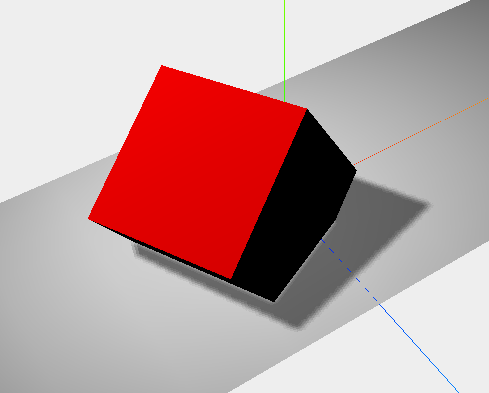
我们使用google创建的dat.GUI库创建一个简单的界面,来控制方块旋转的速度
1 首先引入google的dat.gui.js文件
2 生成一个gui对象
3 定义一个js对象controls,然后再将controls对象传递给dat.gui对象
<!DOCTYPE html> <html> <head> <title>1</title> <script type="text/javascript" src="three.js"></script> <script type="text/javascript" src="dat.gui.js"></script> <style> body { /* set margin to 0 and overflow to hidden, to go fullscreen */ margin: 0; overflow: hidden; } </style> </head> <body> <!-- Div which will hold the Output --> <div id="WebGL-output"> </div> <!-- Javascript code that runs our Three.js examples --> <script type="text/javascript"> function init() { var scene=new THREE.Scene();//生成一个场景 //生成一个相机 var camera=new THREE.PerspectiveCamera(45,window.innerWidth/window.innerHeight,0.1,1000);//视场,长宽比,近面,远面 camera.position.x=-20; camera.position.y=40; camera.position.z=30; camera.lookAt(scene.position); //生成一个渲染器 var render=new THREE.WebGLRenderer(); render.setClearColorHex(0xEEEEEE); render.setSize(window.innerWidth,window.innerHeight); render.shadowMapEnabled=true;//允许阴影映射,渲染阴影需要大量的资源,因此我们需要告诉渲染器我们需要阴影 //生成一个坐标轴,辅助线 var axes=new THREE.AxisHelper(20); //生成一个平面 var planeGeometry=new THREE.PlaneGeometry(60,20,10,10);//平面 //生成一个材质 var planeMaterial=new THREE.MeshLambertMaterial({color:0xffffff}); //生成一个网格,将平面和材质放在一个网格中,组合在一起,组成一个物体 var plane=new THREE.Mesh(planeGeometry,planeMaterial); plane.rotation.x=-0.5*Math.PI;//将平面沿着x轴进行旋转 plane.position.x=0; plane.position.y=0; plane.position.z=0; plane.receiveShadow=true;//平面进行接受阴影 var cubeGeometry=new THREE.CubeGeometry(10,10,10); var planeMaterial1=new THREE.MeshLambertMaterial({color:0xff0000}); var cube=new THREE.Mesh(cubeGeometry,planeMaterial1); //plane1.rotation.x=-0.5*Math.PI;//将平面沿着x轴进行旋转 cube.position.x=-4; cube.position.y=3; cube.position.z=0; cube.castShadow=true;//需要阴影,方块进行投射阴影 var spotLight=new THREE.SpotLight(0xffffff); spotLight.position.set(-40,60,-10); spotLight.castShadow=true; //将相机,渲染器,坐标轴,平面都追加到场景中,然后对场景和相机进行渲染 scene.add(camera); scene.add(render); scene.add(axes); scene.add(plane); scene.add(cube); scene.add(spotLight); document.getElementById("WebGL-output").append(render.domElement); renderScene(); function renderScene(){ cube.rotation.x+=controls.rotationSpeed; cube.rotation.y+=controls.rotationSpeed; cube.rotation.z+=controls.rotationSpeed; requestAnimationFrame(renderScene); render.render(scene,camera); } } var controls=new function(){ this.rotationSpeed=0.02; }; var gui=new dat.GUI(); gui.add(controls,"rotationSpeed",0,0.5); window.onload = init; </script> </body> </html>
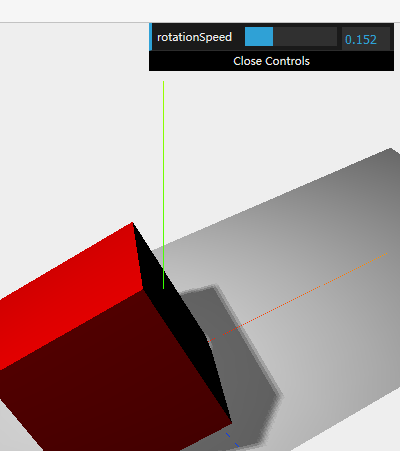
ASCII效果
1 引入AsciiEffect.js
2 生成一个ascii效果
3 页面追加的domElement由渲染器的domElement改成ascii效果的domelement
4 render的话就使用effect的render进行渲染
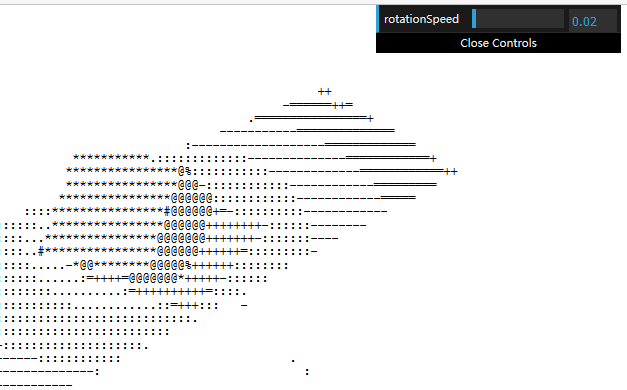
<!DOCTYPE html> <html> <head> <title>1</title> <script type="text/javascript" src="three.js"></script> <script type="text/javascript" src="dat.gui.js"></script> <script type="text/javascript" src="AsciiEffect.js"></script> <style> body { /* set margin to 0 and overflow to hidden, to go fullscreen */ margin: 0; overflow: hidden; } </style> </head> <body> <!-- Div which will hold the Output --> <div id="WebGL-output"> </div> <!-- Javascript code that runs our Three.js examples --> <script type="text/javascript"> function init() { var scene=new THREE.Scene();//生成一个场景 //生成一个相机 var camera=new THREE.PerspectiveCamera(45,window.innerWidth/window.innerHeight,0.1,1000);//视场,长宽比,近面,远面 camera.position.x=-20; camera.position.y=40; camera.position.z=30; camera.lookAt(scene.position); //生成一个渲染器 var render=new THREE.WebGLRenderer(); render.setClearColorHex(0xEEEEEE); render.setSize(window.innerWidth,window.innerHeight); render.shadowMapEnabled=true;//允许阴影映射,渲染阴影需要大量的资源,因此我们需要告诉渲染器我们需要阴影 //生成一个坐标轴,辅助线 var axes=new THREE.AxisHelper(20); //生成一个平面 var planeGeometry=new THREE.PlaneGeometry(60,20,10,10);//平面 //生成一个材质 var planeMaterial=new THREE.MeshLambertMaterial({color:0xffffff}); //生成一个网格,将平面和材质放在一个网格中,组合在一起,组成一个物体 var plane=new THREE.Mesh(planeGeometry,planeMaterial); plane.rotation.x=-0.5*Math.PI;//将平面沿着x轴进行旋转 plane.position.x=0; plane.position.y=0; plane.position.z=0; plane.receiveShadow=true;//平面进行接受阴影 var cubeGeometry=new THREE.CubeGeometry(10,10,10); var planeMaterial1=new THREE.MeshLambertMaterial({color:0xff0000}); var cube=new THREE.Mesh(cubeGeometry,planeMaterial1); //plane1.rotation.x=-0.5*Math.PI;//将平面沿着x轴进行旋转 cube.position.x=-4; cube.position.y=3; cube.position.z=0; cube.castShadow=true;//需要阴影,方块进行投射阴影 var spotLight=new THREE.SpotLight(0xffffff); spotLight.position.set(-40,60,-10); spotLight.castShadow=true; //将相机,渲染器,坐标轴,平面都追加到场景中,然后对场景和相机进行渲染 scene.add(camera); scene.add(render); scene.add(axes); scene.add(plane); scene.add(cube); scene.add(spotLight); var effect=new THREE.AsciiEffect(render); effect.setSize(window.innerWidth,window.innerHeight); document.getElementById("WebGL-output").append(effect.domElement); renderScene(); function renderScene(){ cube.rotation.x+=controls.rotationSpeed; cube.rotation.y+=controls.rotationSpeed; cube.rotation.z+=controls.rotationSpeed; requestAnimationFrame(renderScene); effect.render(scene,camera); } } var controls=new function(){ this.rotationSpeed=0.02; }; var gui=new dat.GUI(); gui.add(controls,"rotationSpeed",0,0.5); window.onload = init; </script> </body> </html>



